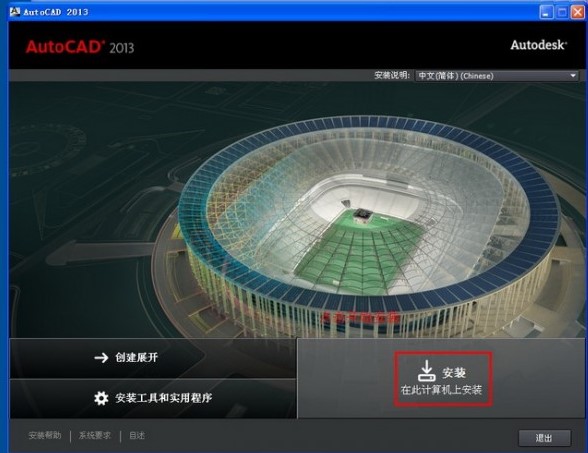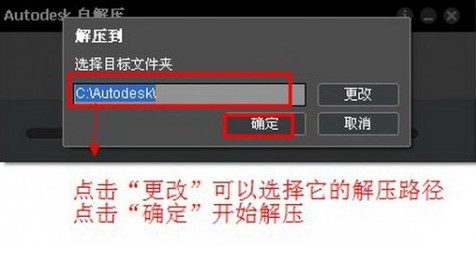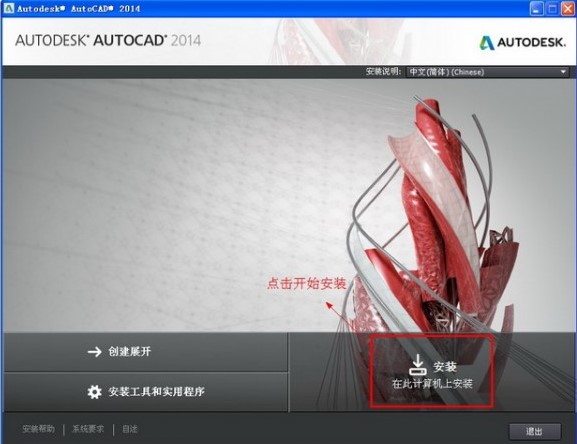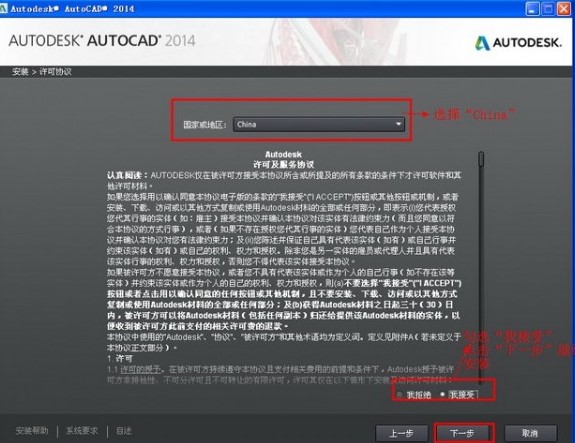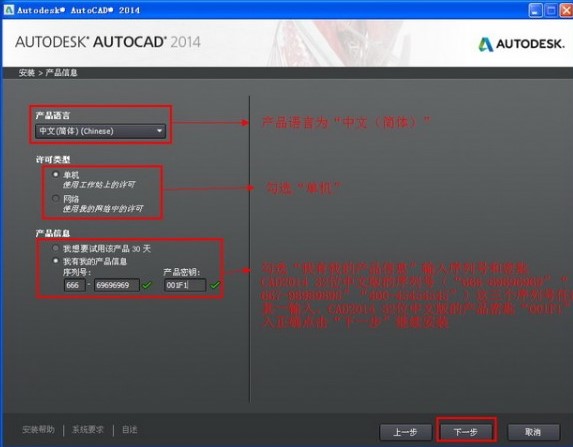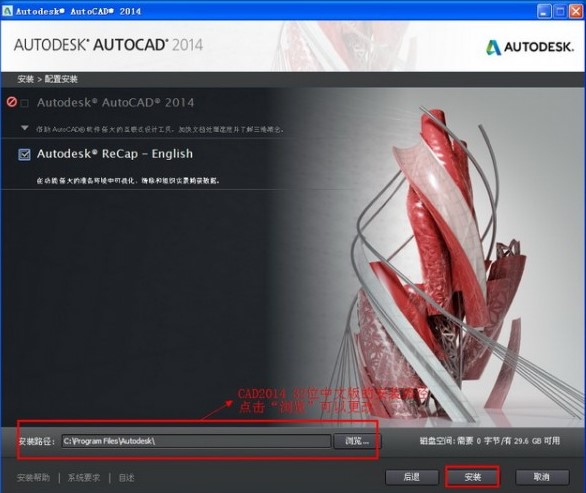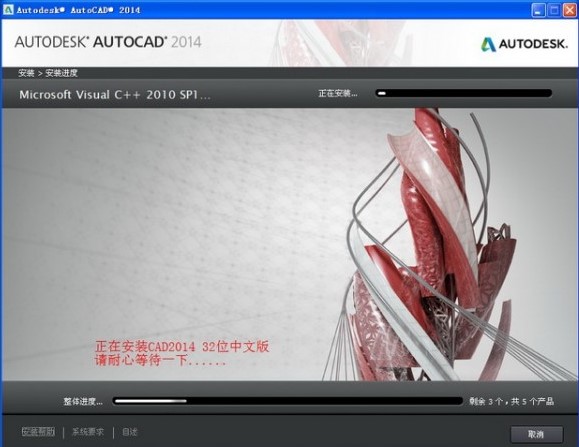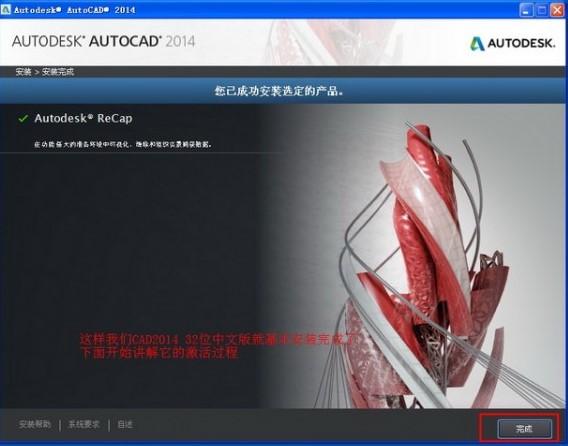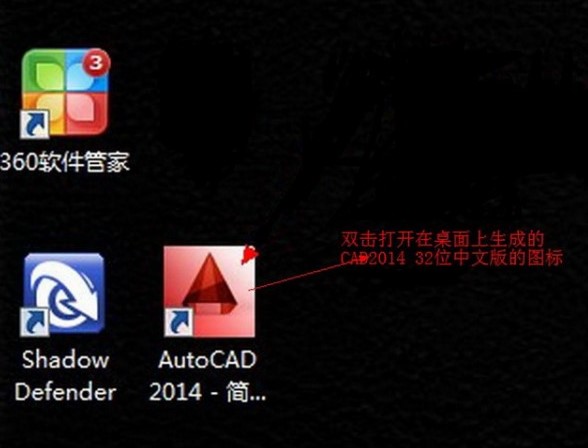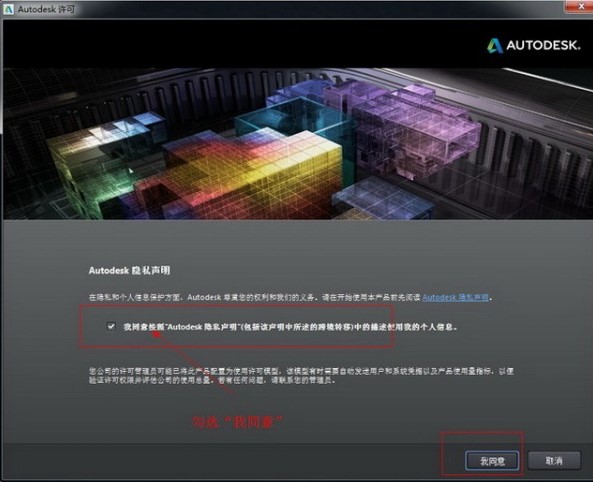三维设计软件AutoCAD2014安装激活教程
AutoCAD2014是一款Autodesk公司开发的二维和三维设计软件,简称cad2014,是Autodesk公司继AutoCAD 2013之后发布的又一大作,发布时间2013年3月,新版本体积相当庞大,新增了不少功能,CAD2014新增了许多特性,比如win8触屏操作,文件格式命行增强,现实场景中建模等等,喜欢的就来下载使用吧!
AutoCAD2014的特点:
1.及时的社会化互交设计功能.你可以在2014里使用及时通讯功能工具.这样就可以把自己设计的图形图块通过网络互交的方式.交换设计方案。
2.AutoCAD2014提供支持win8系统的触屏操作。
安装方法
安装前的准备工作:请单击下载Autocad2014 [cad2014]正式版中文版软件
1:右键点击解压文件。把我们下载的CAD2014解压出来。
2:运行CAD2014安装程序
AutoCAD2014安装使用图2
在解压出来的文件里面;找到“AutoCAD_2014”打开运行 如图二。
3:选择CAD2014 所要解压的目录盘
AutoCAD2014安装使用图3
解压路径建议不要解压到c盘点击“确定”开始解压 如图三。
4第:开始安装CAD2014
AutoCAD2014安装使用图4
点击“安装(在此计算机上安装)”;开始安装CAD2014 如图四。
5:CAD2014许可协议的设置
AutoCAD2014安装使用图5
在协议界面中,在国家或地区中选择CHINA。然后认真阅读一下协议,看完协议过后。选择右下角的 “我同意” 勾选框,最后点击下一步按钮。 如图五。
6:CAD2014产品信息的设置与输入
AutoCAD2014安装使用图6
产品语言选择“中文简体”-许可类型-“单机”-产品信息-“我有我的产品信息”;CAD2014的序列号(“666-69696969”“667-98989898”“400-45454545”)。这三个任选其一都可以 CAD2014的产品密匙“001F1” 如图六。
7:CAD2014插件和它的安装目录
AutoCAD2014安装使用图7
CAD2014自带插件 看个人喜好安装;它的安装路径建议D盘。设置完点击安装 如图七。
8:正在安装CAD2014
AutoCAD2014安装使用图8
此过程需要几分钟 请耐心等待...... 如图八。
9:完成安装CAD2014
AutoCAD2014安装使用图9
到现在我们CAD2014就基本完成了.下面开始讲解它的激活过程 如图九。
10:打开CAD
AutoCAD2014安装使用图10
双击打开在桌面上。生成的CAD2014的图标 如图十。
11:CAD2014的许可协议同意书界面
AutoCAD2014安装使用图11
在AUTODESK隐私声明中,我们选择我同意该隐私声明.然后单击右下角的我同意按钮。 如图十一所示。
相关下载
相关文章
大家都在找